
infoSignera betyg
När ett betyg har satts ska det signeras av behörig lärare, det kan vara samma som undervisande lärare eller en annan lärare.
Signera betyg på ämnes/kursytan
- Klicka på önskad ämnesyta eller på fliken "Ämnen" och välj önskat ämne. (Kurs på gymnasium/högskola)
- Klicka på “Betyg” bland knapparna under ämnets namn.
- En lista med de elever som läser detta ämne visas. Markera de elever som du önskar signera eller klicka på “Markera alla” om du önskar signera samtliga elever i gruppen.
- Klicka på knappen “Signera”.
Om skolan har aktiverat signering med PIN-kod öppnas en ruta för att fylla i den. PIN-koden skickas som SMS till det mobilnummer som du har angett under “Info”-sidan. Klicka på signera.
- Betygen är nu signerade. Signeringen bekräftas…
- ...genom att det blir en bock vid betygen för de markerade eleverna. (Grundskola)
- ...genom att rutan i signerad-kolumnen blir blå för de markerade eleverna. (Gymnasie, Högskola)
Observera att behörigheten “Super” eller “Studieplan” krävs för att ändra ett signerat betyg.
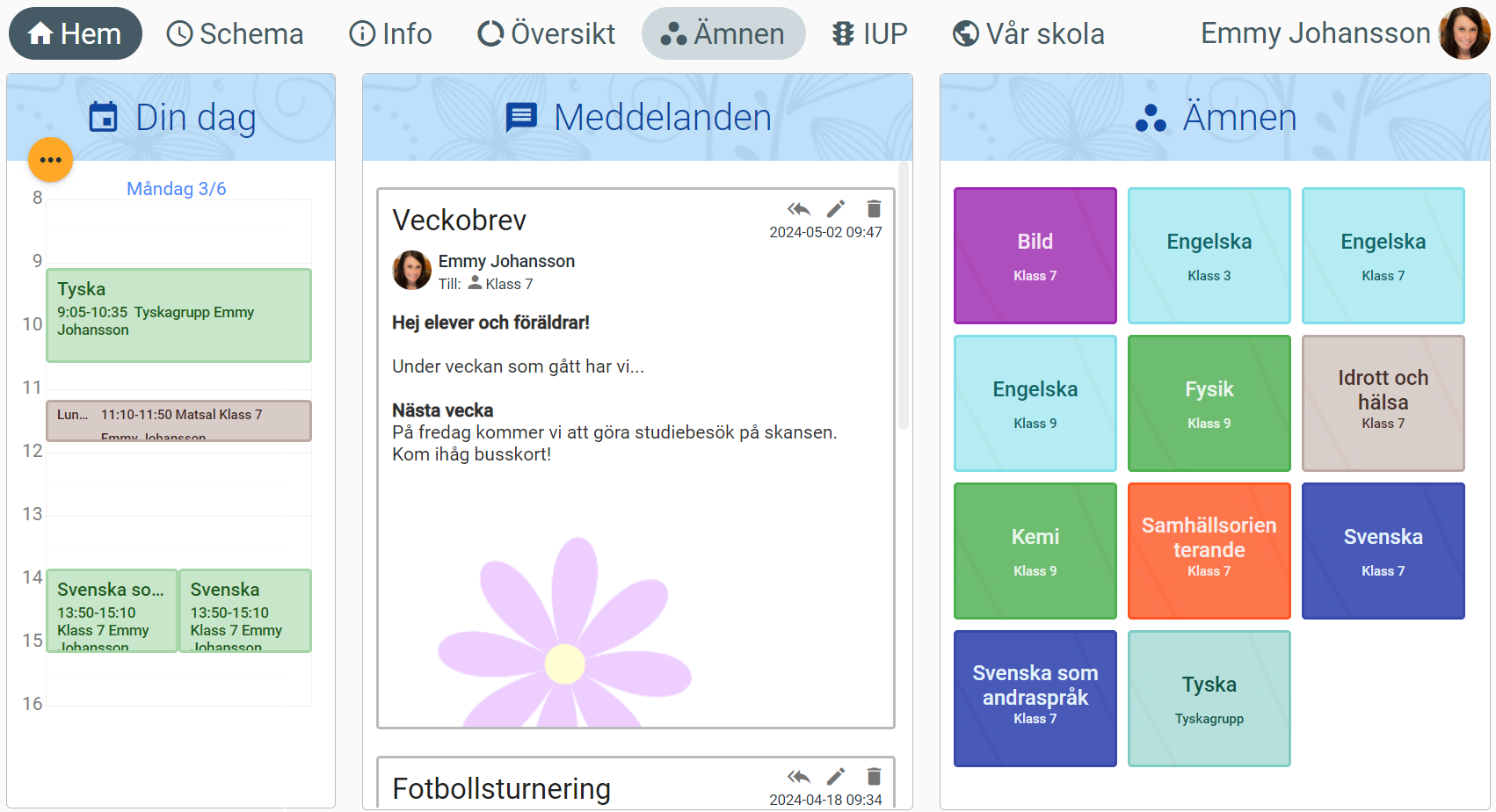
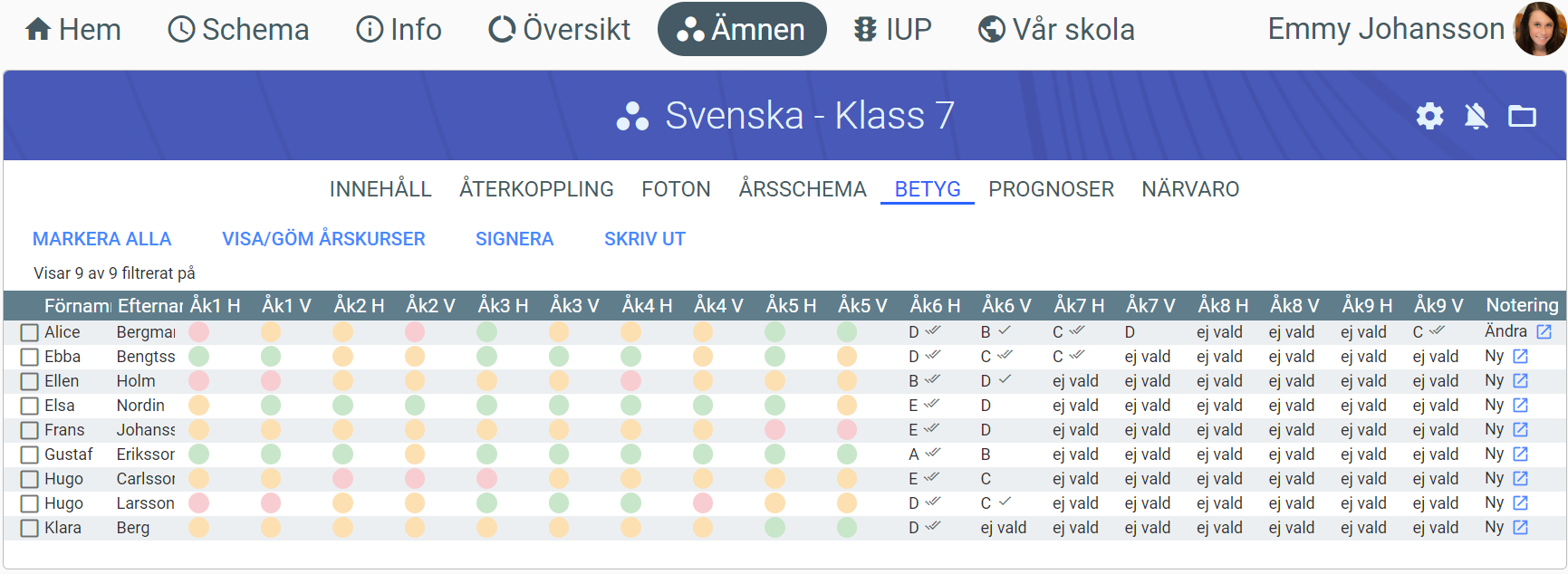
Signera betyg på elevens studieplan
På elevens studieplan sätts/ändras och signeras betyget samtidigt. Det kan göras av personal med behörigheten Studieplan. Läs mer om hur det fungerar under Sätta betyg på elevens studieplan.
Publicera betyg
När alla betyg är signerade är det dags att Publicera betygen för att göra dem synliga för elever/studenter och vårdnadshavare. Gå till Publicera betyg för vidare instruktioner.
Schoolity AB •